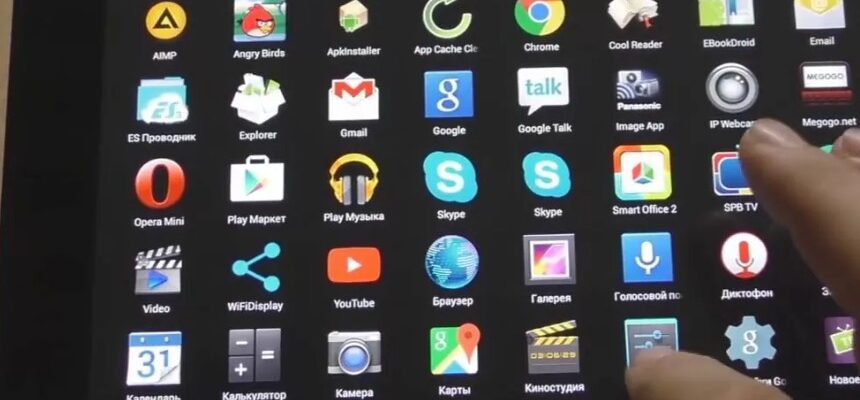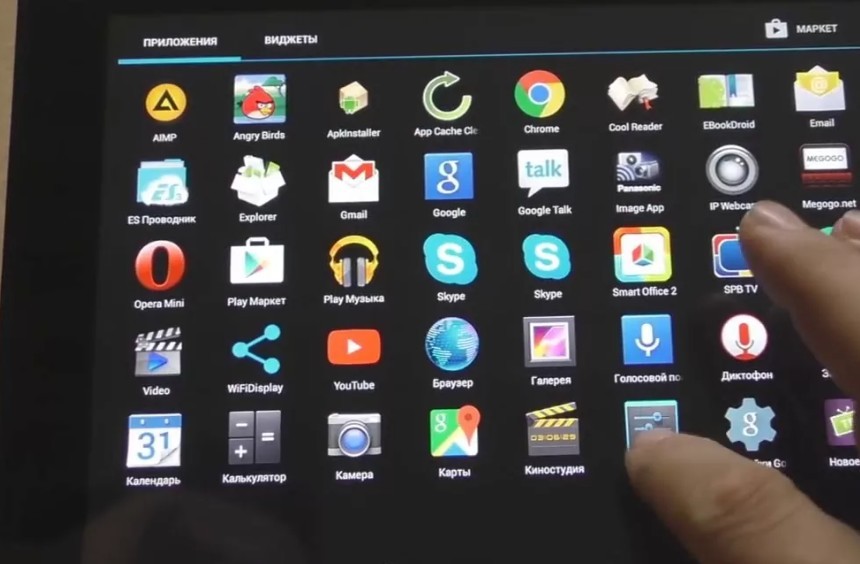Использование планшета, который медленно работает и зависает, может быть чрезвычайно раздражающим. Будь то просмотр веб-страниц, игра или работа, медленный планшет может значительно снизить вашу продуктивность и удовольствие от использования устройства. В этом всестороннем руководстве мы рассмотрим причины этой проблемы и предоставим практические решения для восстановления производительности вашего планшета.
Понимание Причин Замедления и Зависаний
Прежде чем переходить к решениям, важно понять корневые причины снижения производительности вашего планшета. Определение причины — это первый шаг к нахождению правильного решения.
Возможные Причины
- Перегруженная Память: Слишком много приложений, работающих одновременно, могут потреблять память вашего планшета, вызывая замедления.
- Недостаточно Памяти: Недостаток свободного места для хранения также может повлиять на производительность.
- Устаревшее Оборудование: Старые планшеты могут испытывать трудности с выполнением требований нового программного обеспечения и приложений.
- Программные Проблемы: Устаревшее программное обеспечение или неисправные приложения могут привести к проблемам с производительностью.
- Вредоносное ПО или Вирусы: Они могут значительно замедлить ваш планшет и представлять угрозу безопасности.
Диагностика Вашего Планшета
Для эффективного решения проблемы начните с диагностики. Вот несколько шагов, которые помогут вам определить проблему:
- Проверьте доступное место для хранения.
- Оцените количество приложений, работающих в фоновом режиме.
- Учитывайте возраст и характеристики вашего планшета.
- Выполните проверку на наличие вредоносного ПО или вирусов.
Решение Проблем с Производительностью
Очистка Памяти и Места Хранения
Начните с освобождения памяти и места хранения. Удалите ненужные приложения, очистите кэш и перенесите фотографии и видео в облачное хранилище или на внешнее устройство.
Обновление Программного Обеспечения
Убедитесь, что операционная система вашего планшета и все приложения обновлены. Обновления программного обеспечения часто включают улучшения производительности и исправления ошибок.
Сброс Настроек Планшета
Если проблемы с производительностью сохраняются, рассмотрите возможность сброса планшета до заводских настроек. Это может решить более глубокие программные проблемы, но не забудьте сначала сделать резервную копию важных данных.
Аппаратные Решения
Для старых планшетов аппаратные модернизации, такие как увеличение оперативной памяти или замена батареи, могут значительно повысить производительность.
Обращение за Профессиональной Помощью
Если вы попробовали все, и ваш планшет все еще работает медленно, возможно, пришло время обратиться за профессиональной помощью. Сертифицированный техник может диагностировать и устранить сложные аппаратные или программные проблемы.
Поддержание Оптимальной Производительности
Чтобы предотвратить будущие проблемы с производительностью, следуйте этим советам по обслуживанию:
- Регулярно Обновляйте Программное Обеспечение: Следите за обновлениями операционной системы и приложений.
- Контролируйте Использование Приложений: Следите за количеством приложений, работающих одновременно, и регулярно закрывайте неиспользуемые приложения.
- Выполняйте Регулярные Проверки Безопасности: Регулярно проверяйте планшет на наличие вредоносного ПО и вирусов, чтобы обеспечить его безопасность и плавную работу.
- Разумно Управляйте Хранением: Регулярно очищайте кэш и ненужные файлы, используйте облачное хранилище, чтобы память вашего планшета не переполнялась.
Заключение
Работа с медленным планшетом, который постоянно зависает, может быть сложной задачей, но с правильным подходом обычно можно улучшить его производительность. Регулярное обслуживание, обновление программного обеспечения и внимательное использование могут значительно повысить скорость и надежность вашего планшета. Если проблемы сохраняются, не стесняйтесь обратиться к профессионалу, чтобы вернуть ваш планшет в идеальное состояние.